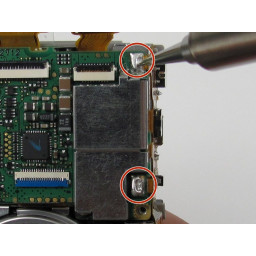Замена Canon PowerShot S500 на три части

Шаг 1
Открутите пять винтов Phillips с помощью крестовой отвертки №0.
Шаг 2
Открутите два винта с крестообразным шлицем над ЖК-дисплеем с помощью крестообразной отвертки №0.
Шаг 3
Снимите кнопку захвата, покачивая ее взад-вперед, потянув вверх.
Будьте осторожны, чтобы не повредить два зажима.
Шаг 4
Переверните камеру так, чтобы спина была обращена к вам.
Открутите три винта с крестообразным шлицем с помощью крестообразной отвертки №0.
Шаг 5
Откройте крышку отсека для карты памяти, сдвинув ползунковый переключатель в направлении верхнего конца камеры.
Выньте карту памяти из слота.
Шаг 6
Аккуратно отделите верхнюю часть ЖК-дисплея от остальной камеры большим пальцем.
Поместите Spudger в отверстие электрической ленты.
Аккуратно потяните ленту вниз, используя Spudger, пока она не освободится от камеры, но все еще будет подключена к ЖК-дисплею.
Шаг 7
Откройте четыре ленточных ворот, используя Spudger.
Аккуратно вытяните ленточные кабели из ворот, используя Spudger.
Шаг 8
Снимите корпус карты памяти, пропустив ленточный кабель через камеру. Продолжайте тянуть, пока карта памяти и ленточный кабель не будут удалены из камеры.
Обратите внимание, что ленточный кабель идет от внешней передней части камеры. Убедитесь, что ленточный кабель не зацепится за что-либо.
Шаг 9
Снимите заднюю крышку с остальной части камеры.
Шаг 10
Открутите один винт Phillips с помощью крестовой отвертки №0.
Освободите нижнюю панель и прикрепленную ленту от остальной части камеры.
Шаг 11
Открутите четыре винта с крестообразной головкой с помощью крестообразной отвертки №0.
Шаг 12
Отвинтите один болт Phillips сбоку и три винта Phillips на задней панели с помощью крестовой отвертки № 0.
Шаг 13
Открутите четыре винта с крестообразным шлицем со стороны корпуса и один винт снизу с помощью крестообразной отвертки №0.
Шаг 14
Переверните камеру.
Поднимите прозрачный пластик с лица камеры, снимая клей чуть ниже зум-объектива.
Шаг 15
Осторожно поднимите плату логики.
Разместите Spudger так, чтобы он находился между платой логики, белым ленточным кабелем и остальной частью камеры.
Снимите белый ленточный кабель, потянув Spudger от камеры, удерживая его параллельно плате логики.
Шаг 16
Сильно нажмите на заднюю часть зум-объектива, сняв его с левой части камеры.
Поднимите зум-объектив от левой части камеры, чтобы три компонента были соединены ленточными кабелями.
Шаг 17
Освободите переднюю крышку от остальной части камеры.
Шаг 18
Поместите Spudger между оранжевой лентой и воротами с черной лентой.
Поднимите ленточные ворота, используя Spudger.
Шаг 19
Положите плату логики вниз так, чтобы она лежала на корпусе камеры.
С помощью пинцета вытащите две заглушки (белую и зеленую) справа от платы логики.
Шаг 20
Теперь камера должна быть в состоянии установить эту ориентацию без чрезмерного напряжения на кабелях.
Шаг 21
Поместите Spudger в угол ленты над отверстием.
Удалите ленту из ворот ленты, потянув Spudger от ворот.
Шаг 22
Отпаяйте два паяных ленточных кабеля, прикрепленных к плате логики.
Шаг 23
Найдите ленточный кабель, идущий от батарейного отсека к вспышке в сборе.
Снимите вилку с ленточного кабеля с помощью пинцета.
Шаг 24
Освободите эту ленту и нижнюю панель от остальной части камеры.
Шаг 25
Освободите плату логики от остальной камеры.
Шаг 26
Поднимите оставшийся корпус батареи и зум-объектив.
Снимите прозрачный пластик.
Прозрачный пластик крепится клеем вдоль нижнего края и небольшим крючком.
Шаг 27
Переверните камеру, чтобы увидеть ЖК-дисплей.
Удалите один винт Филлипса под ЖК-дисплеем с помощью крестовой отвертки № 0.
Шаг 28
Снимите зум-объектив с кожуха батареи.
Шаг 29
Поднимите ворота с синей лентой, используя Spudger.
Шаг 30
Остальные элементы слева направо: корпус аккумулятора, зум-объектив и вспышка в сборе.
Шаг 31
Вставьте Spudger в отверстие ленты.
Отодвиньте Spudger от ворот, чтобы полностью удалить ленту.
Шаг 32
Поднимите ЖК-дисплей от остальной части камеры.
Комментарии
Пока еще нет ниодного комментария, оставьте комментарий первым!
Также вас могут заинтересовать
Вам могут помочь


Лаборатория ремонта